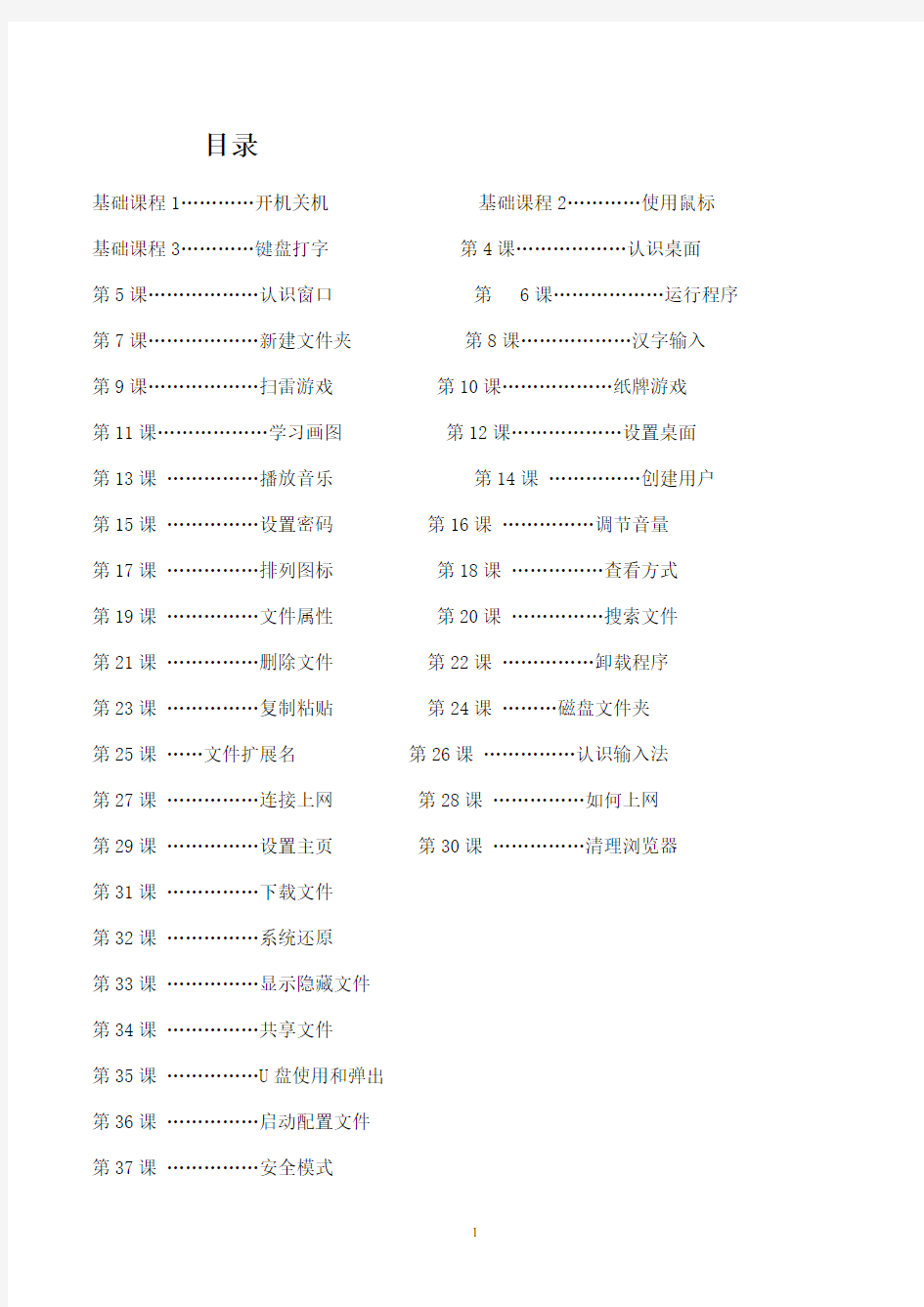
电脑基础知识入门.pdf
- 格式:pdf
- 大小:566.09 KB
- 文档页数:28
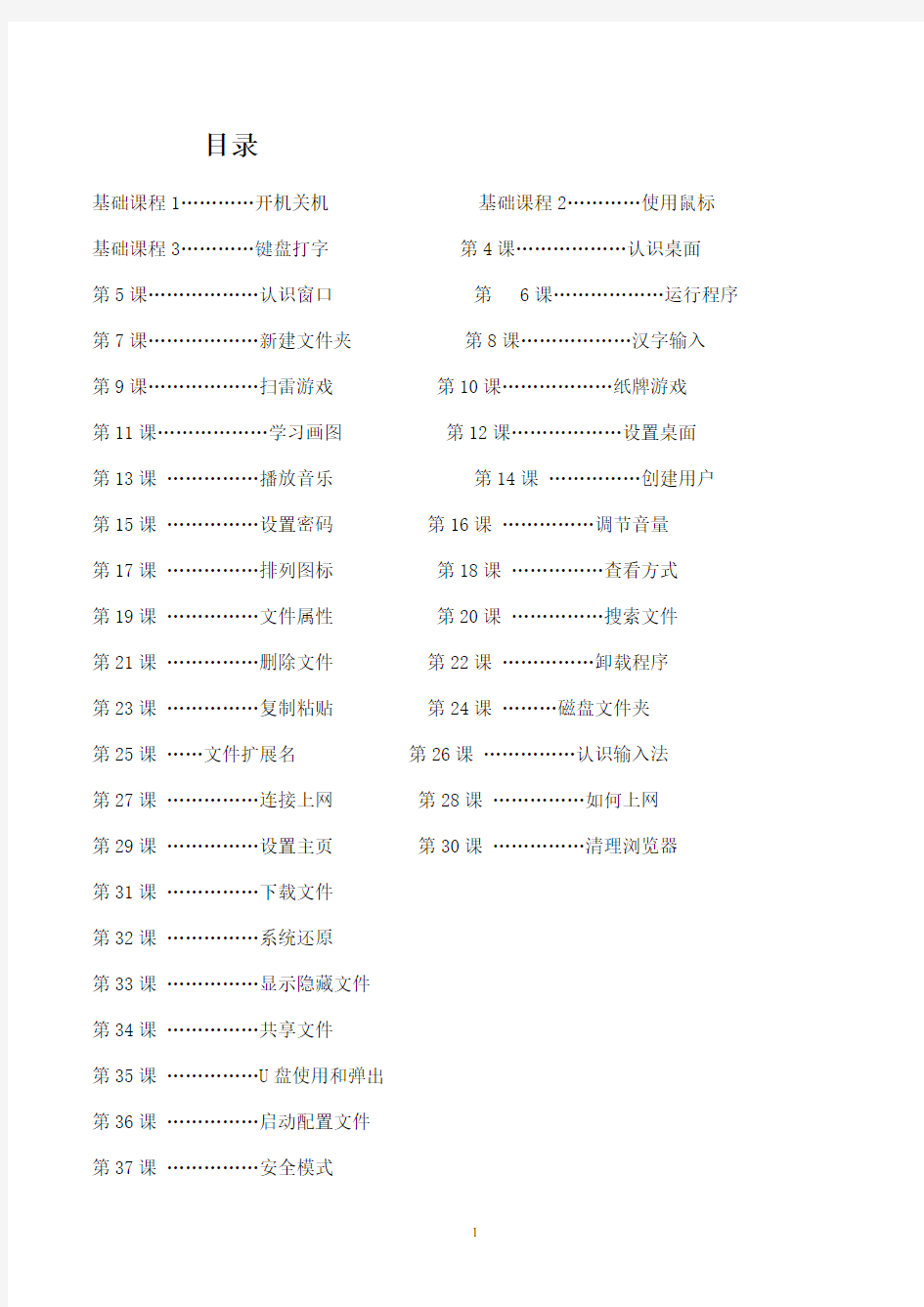
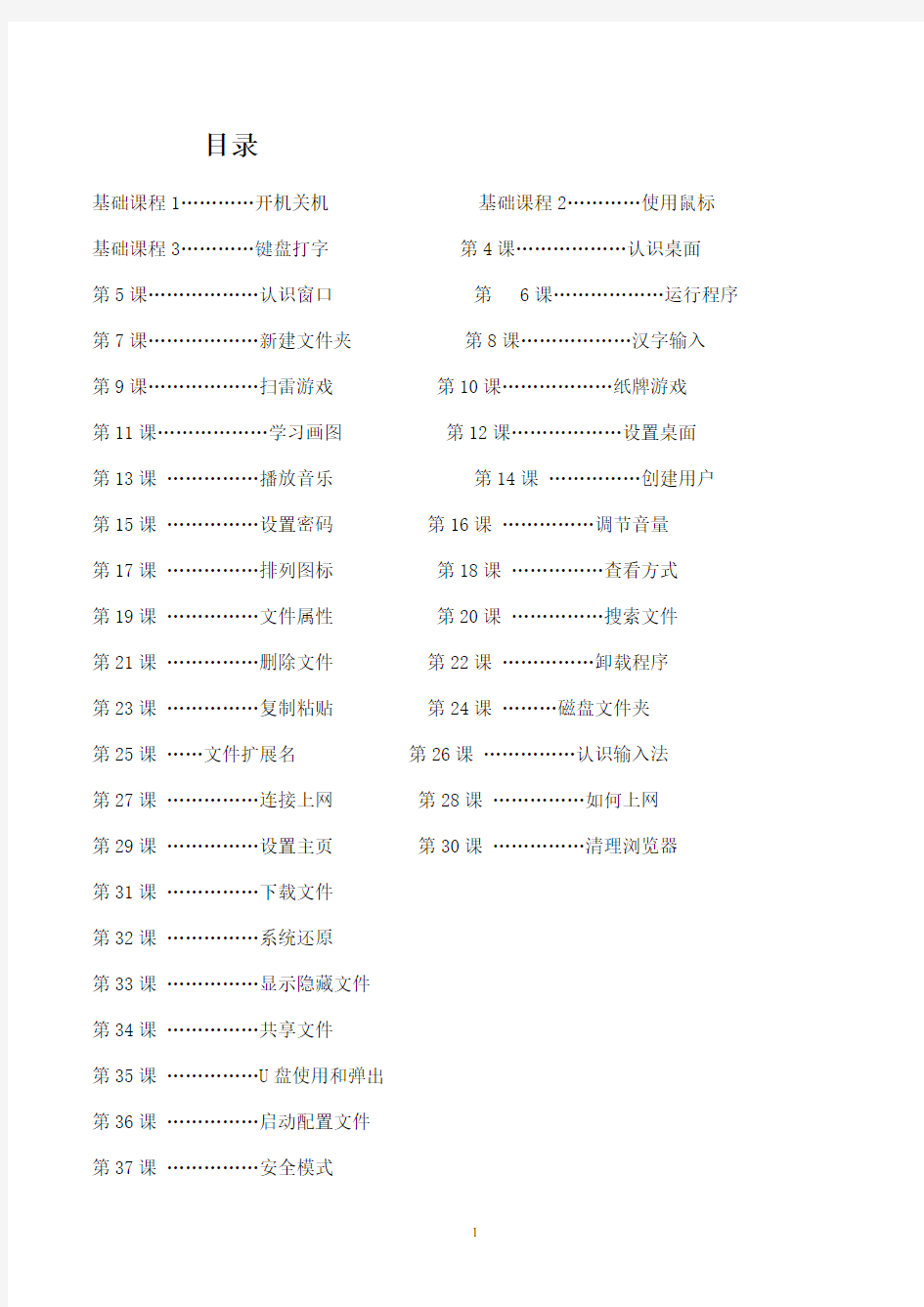
目录
基础课程1…………开机关机基础课程2…………使用鼠标
基础课程3…………键盘打字第4课………………认识桌面
第5课………………认识窗口第 6课………………运行程序第7课………………新建文件夹第8课………………汉字输入
第9课………………扫雷游戏第10课………………纸牌游戏
第11课………………学习画图第12课………………设置桌面
第13课……………播放音乐第14课……………创建用户
第15课……………设置密码第16课……………调节音量
第17课……………排列图标第18课……………查看方式
第19课……………文件属性第20课……………搜索文件
第21课……………删除文件第22课……………卸载程序
第23课……………复制粘贴第24课………磁盘文件夹
第25课……文件扩展名第26课……………认识输入法
第27课……………连接上网第28课……………如何上网
第29课……………设置主页第30课……………清理浏览器
第31课……………下载文件
第32课……………系统还原
第33课……………显示隐藏文件
第34课……………共享文件
第35课……………U盘使用和弹出
第36课……………启动配置文件
第37课……………安全模式
第38课……………网络搜索
第39课……………批处理文件
第40课……………DOS命令行
第41课……………放大字体
第42课……………拖动任务栏
1、电脑开机关机--电脑基础知识
电脑一个精密电器设备,操作中应看清和细心,学习电脑不仅能够掌握知识,还能综合音乐、美术,提高记忆力和想象力;
开机是指给电脑接通电源,一般电脑由两部分组成:显示器和主机,显示器的电源开关一般在屏幕右下角,旁边还有一个指示灯,轻轻的按到底,再轻轻的松开,这时指示灯变亮,闪一下成为桔黄色表示显示器电源已经接通;
主机的开关一般在机箱正面,一个最大的圆形按钮,也有的在上面,旁边也有指示灯,轻轻的按到底,再轻轻的松开,指示灯变亮,可以听到机箱里发出声音,这时显示器的指示灯会由黄变为黄绿色,主机电源已经接通;
电脑的电源接通后接着就是耐心等待,这时会看到主机上的红灯不停的闪烁,这是里面的硬盘正在紧张工作,
等到音箱里传出音乐声,桌面上的鼠标指针不再闪动,屏幕右下角的所有东西都出来了,这时电脑就启动成功了;
启动成功的电脑处于等待状态,过一段时间屏幕就自动出现一个变换的画面,这是屏幕保护程序在运行,防止显示器某个地方长时间太亮烧坏;
再长时间显示器就会变黑,指示灯变桔黄色,这是系统的电源管理自动进入省电模式,这时主机的指示灯仍然亮着,移动一下鼠标,或者按一下空格键就会恢复正常;
关机是指电脑的系统关闭和切断电源,先关闭所有打开的窗口。
有时会出现一个对话框,黄色表示提醒:
提示是否保存时,没用的就点“否”关闭,有用的文件就点“是”,然后保存一下,关完所有窗口,屏幕下面的任务栏上是一个空白的,
这时就可以单击“开始”,选择“关闭计算机”,再选择“关闭”就可以了,
这是提示“正在关闭计算机...”,然后主机上的电源指示灯熄灭,显示器上的指示灯变成桔黄色,
再按一下显示器的开关,关闭显示器,指示灯熄灭,这时电脑就安全的关闭了,
注意开机、关机之间要隔上一段时间,千万不能反复按开关,一般心里默数到20以后再开;
注意讲究卫生,保护眼睛,保持干净整洁,凳子摆放整齐;
练习:
1)指出电脑上显示器和主机的电源开关和指示灯;
2)练习一遍开机和关机,注意关机后等上一段时间再开机;
2、使用鼠标--电脑基础知识
鼠标已经成为操作电脑的必备工具,要想熟练地操作电脑就必须要会操作鼠标,而且是灵巧的使用;
抓握鼠标的方法是用手掌心轻轻贴着鼠标,拇指和小指轻轻抓在鼠标的两侧,
再将食指和中指自然弯曲,轻轻贴在鼠标的左键和右键上,第四个无名指自然落下跟小指一起抓在侧面,这时拇指、食指、中指的指肚贴着鼠标,无名指和小指的内侧面握住鼠标侧面,稍稍向下用力,胳膊的重量落在手臂上,保持手臂不动,左右晃一下手腕,鼠标前后不动、很平滑移动不跳跃;
1、移动鼠标是基本操作之一,再稳住重心的前提下,使鼠标平稳的左右、前后移动,使得显示器上的鼠标指针能听话。
1)左右移动时手臂不动,拇指和小指、无名指轻轻卡住鼠标,手腕左右晃动,鼠标就会跟着移动了,食指和中指轻巧贴着鼠标,别帮倒忙;
2)前后移动要稍微难一些,拇指和小指、无名指还是要轻轻卡住鼠标,稍稍向下压住,如果长距离移动,就用胳膊移动来继续移动鼠标,
如果鼠标跑得太远了,拿回来的方法是:轻轻抓起鼠标让它悬空,提起来放回到原来的地方,由于是悬空,显示器上的指针就不会跟着动;
2、单击鼠标表示选择或者选中,操作方法是先稳定好鼠标,稍稍用力压住鼠标,然后食指轻巧的按下去,再松开,键会自己弹起来并发出清脆的咔嗒声,其他指头千万别动,一动就帮倒忙了,如果弄错了,取消的方法是在旁边空白处单击一下,再回来重试;
3、双击鼠标是表示打开、运行,操作的方法是食指快速的按两下左键,速度要稍快,声音要脆,要领是按键点到为止,轻巧地连续点两下,
如果错了,也在空白处点一下,取消了重来;
4、拖动是将一个图标拖到另一个地方去,或者画一个方框什么的,方法是食指按住后别松开,保持食指按住别松,然后向左或向右移动,长距离移动要用胳膊,小范围的拖动,手腕移动就可以了,关键是食指别松开,一旦松开就再来一次;
3、使用键盘打字 --电脑基础知识
键盘是我们输入文字的主要工具,通过学习你会发现,掌握了键盘指法后,电脑操作也变得非常简单了;